Google Maps là ứng dụng bản đồ phổ biến nhất hiện có, nhờ việc sở hữu nhiều tính năng, khả năng bắt kịp thông tin giao thông nhanh chóng và đơn giản, vì đó là một sản phẩm của Google. Thật kỳ lạ, có một tính năng khác trên Google Maps mà Google không sử dụng thường xuyên, bởi vì Google không làm cho việc sử dụng nó trở nên tiện lợi. Đó là tùy chọn lưu tuyến đường trong Google Maps.
Có một số cách để lưu các tuyến đường yêu thích trong Google Maps
Lưu tuyến lên màn hình chính Android
Cách đầu tiên và có lẽ là đơn giản nhất để lưu tuyến đường bạn đi thường xuyên trên Google Maps là lưu nó vào màn hình chính Android.
Để thực hiện việc này, hãy truy cập ứng dụng Google Maps và đặt tuyến đường bạn muốn lưu, bằng cách nhập điểm đến vào hộp và nhấn vào Directions. Hãy chắc chắn rằng bạn đã thiết lập tùy chọn đi bộ, bằng ô tô hoặc phương tiện công cộng.
Tiếp theo, chạm vào biểu tượng menu ba chấm ở trên cùng bên phải, sau đó nhấn vào Add route to Home screen.
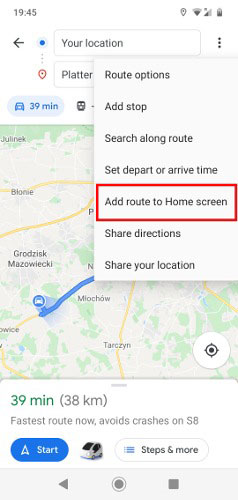
Thao tác này sẽ tạo ra một widget mà bạn có thể chạm và giữ, sau đó kéo đến bất cứ nơi nào mình muốn trên màn hình chính. Bạn thậm chí có thể tạo một thư mục chứa nhiều tuyến đường như thế này.
Lưu tuyến đường cho một chuyến đi dài hơn
Nếu bạn lên kế hoạch cho một chuyến đi đường bộ, My Maps là một cách tuyệt vời để tạo một bản đồ với tất cả các điểm ưa thích mà bạn muốn đi qua. Bạn cũng có thể sử dụng My Maps để tạo các tuyến đường có nhiều điểm đến, rồi sau đó truy cập trong ứng dụng Google Maps.
Trước tiên, bạn cần truy cập Google My Maps trong trình duyệt hoặc tải xuống ứng dụng My Maps cho Android. Bạn nên dùng phiên bản trình duyệt để tạo tuyến đường của mình, vì nó dễ sử dụng hơn một chút và bạn có thể lưu nó để sử dụng trong ứng dụng Google Maps trên Android.
Nhấn vào Create a New Map hay biểu tượng dấu + để tạo một bản đồ mới và đặt tên cho nó.
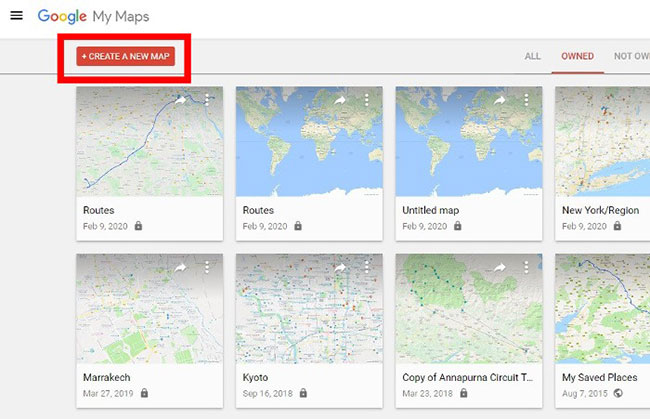
Trong bản đồ mà bạn đã tạo, bạn có thể nhấn vào biểu tượng Add directions bên dưới hộp tìm kiếm, sau đó nhập điểm đến của bạn vào các hộp Directions xuất hiện ở bên trái màn hình.
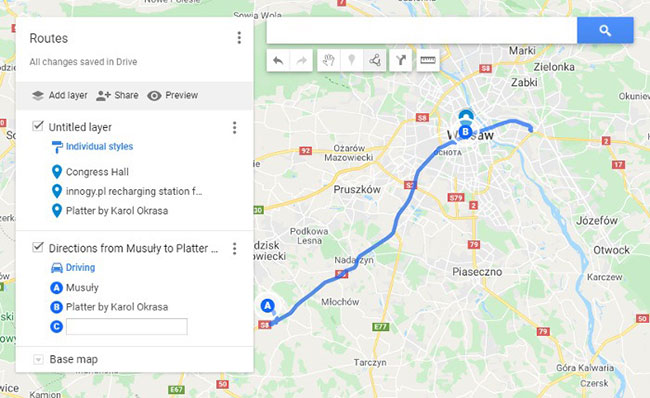
Sau khi đã thêm hai điểm đến vào một tuyến đường, bạn có thể thêm nhiều điểm khác bằng cách nhấp vào Add Destination, rồi nhập điểm đến vào hộp mới hoặc sử dụng chuột để thêm điểm đó vào tuyến đường trực tiếp trên bản đồ.
Bạn có thể thêm bao nhiêu điểm đến tùy thích theo cách này, hoặc thậm chí tạo các tuyến đường khác nhau trên cùng một bản đồ, bằng cách nhấp vào biểu tượng Add directions một lần nữa để tạo một lớp bản đồ tuyến đường khác.
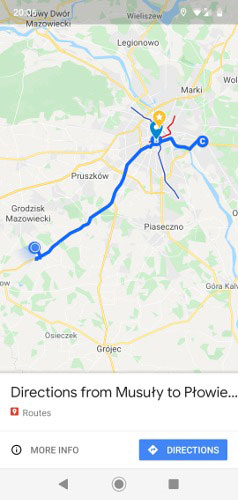
Khi tuyến đường đã sẵn sàng, bạn có thể mở ứng dụng Google Maps, truy cập vào Your places, sau đó nhấn Maps và chọn bản đồ bạn đã tạo. Nhấn vào tuyến đường bạn tạo để đưa ra cách tốt nhất tới (các) điểm đến của bạn. Trong một số trường hợp, nếu bạn cần thay đổi tuyến đường của mình, việc này cũng có thể được thực hiện dễ dàng.




























